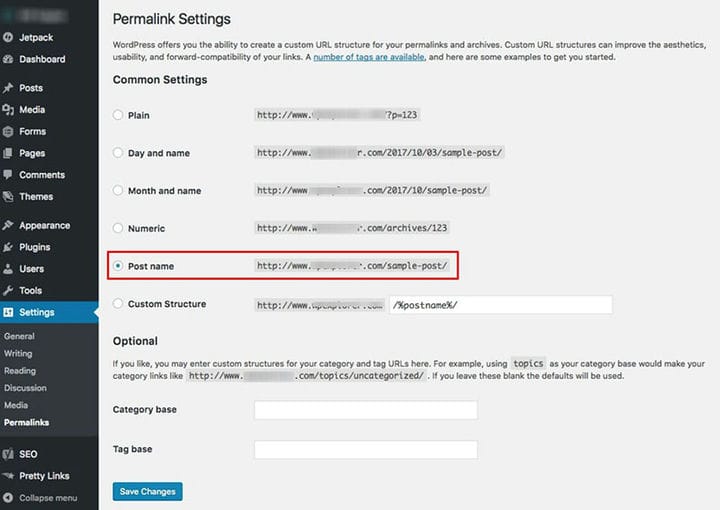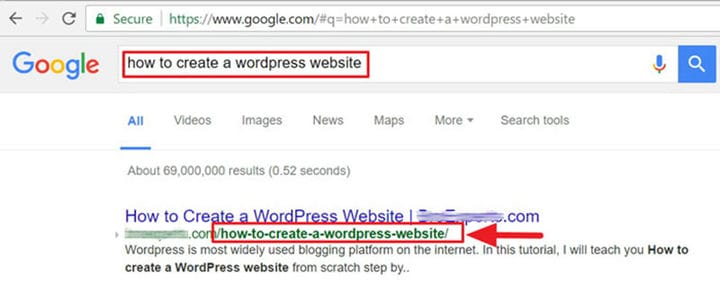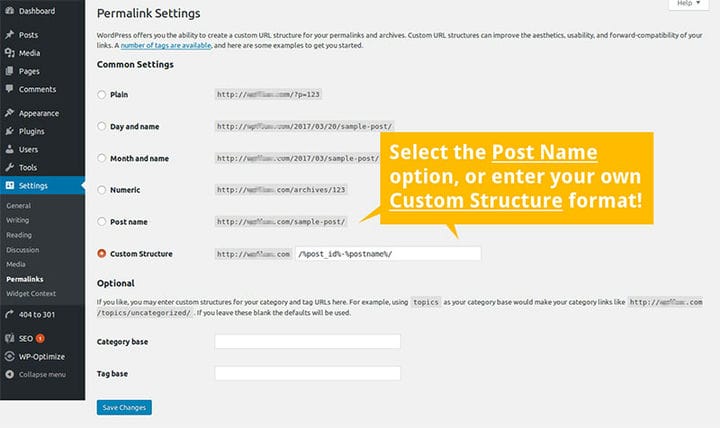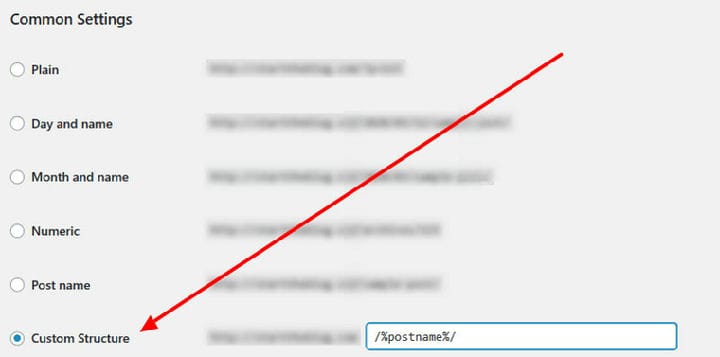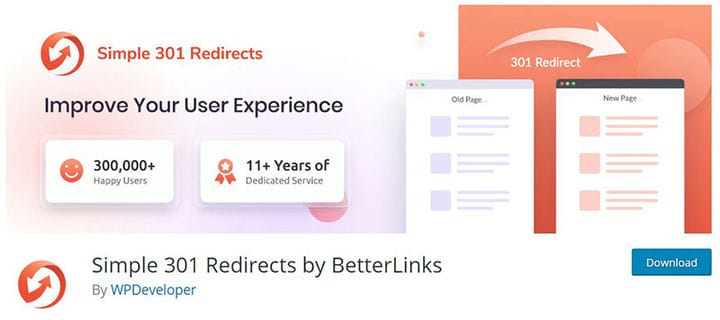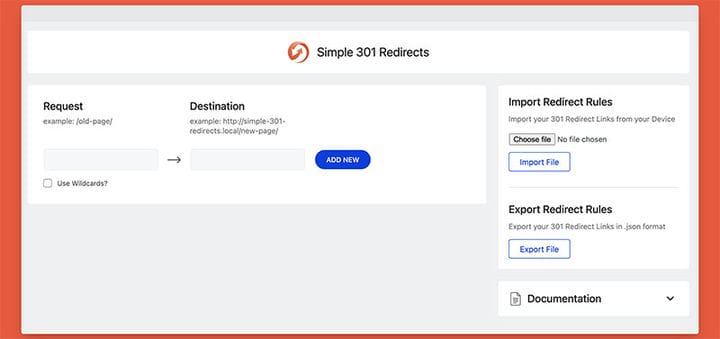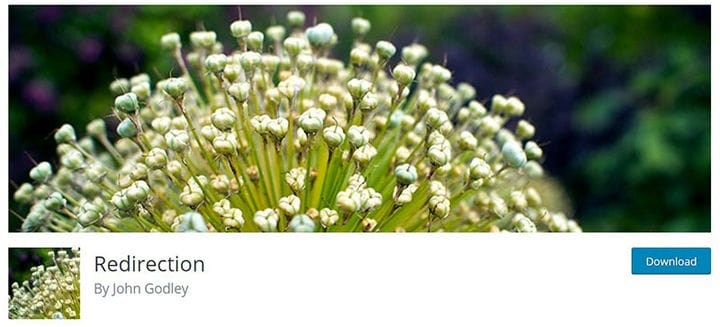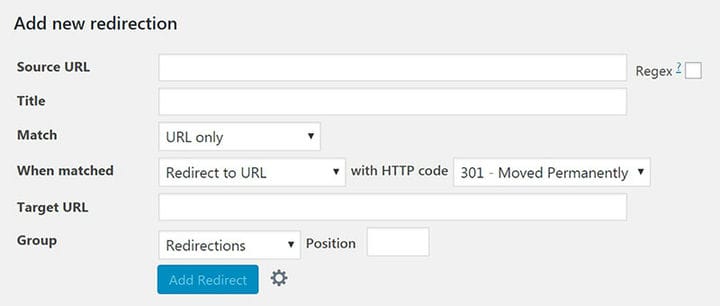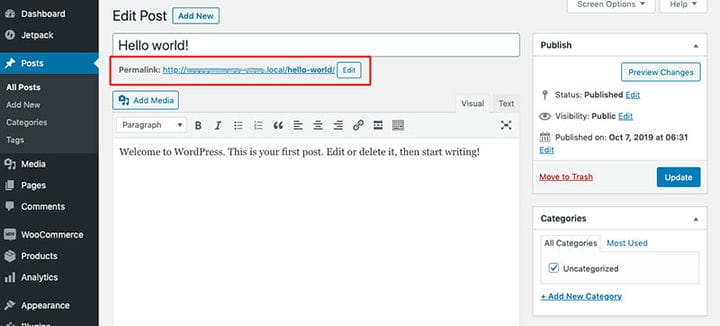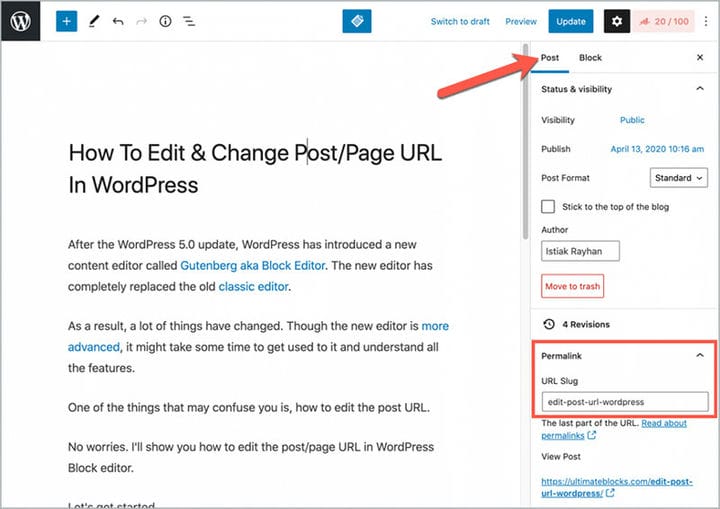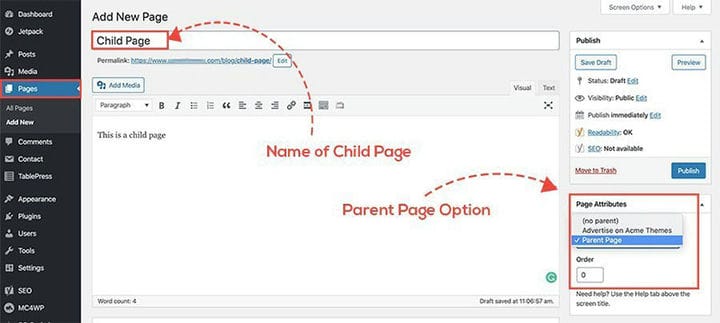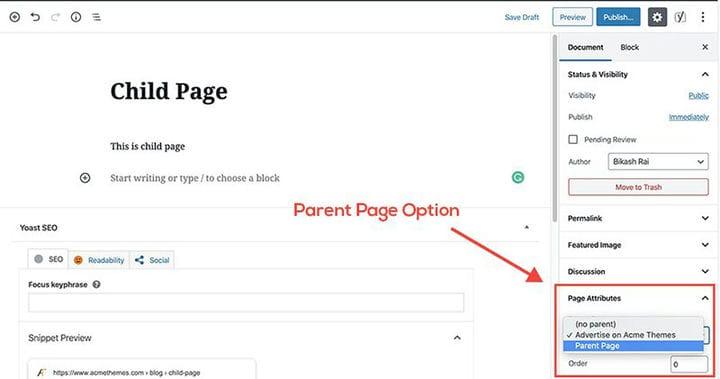Um link permanente é um "hiperlink permanente" para uma página on-line específica. Ele é chamado de ‘permanente’, pois o link não deve ser atualizado, pois isso quebraria todos os links existentes para a página associada.
Os links permanentes também são usados para páginas de arquivo, páginas estáticas e qualquer outro material em seu site que exija um URL exclusivo. Permalinks são importantes em muitos elementos de um site e é importante aprender como alterar permalinks no WordPress.
Eles podem impactar substancialmente sua experiência do usuário (UX), Search Engine Optimization (SEO) e branding, em particular. Além de direcionar os visitantes para páginas da Web específicas, os links permanentes, como postagens de blog, também podem notificar os usuários sobre o conteúdo da página.
Cada página e postagem em um blog recebe um URL permanente exclusivo, ou permalink. Esses permalinks são gerados de acordo com uma estrutura predefinida.
A alteração da estrutura de links de suas postagens é ocasionalmente necessária, mas pode levar a problemas com resultados de pesquisa, conexões desatualizadas de sites externos e conexões internas quebradas em seu próprio material. Permalinks direcionam seus usuários para a localização do seu conteúdo na internet. Eles podem usar o link permanente para retornar à postagem mais tarde ou compartilhar a postagem com outra pessoa.
O slug, que aparece no final da URL, contém informações. O slug é frequentemente o nome do artigo ou página ao qual o URL se refere. Além disso, pode fornecer a categoria aplicável ou a data de publicação em algumas circunstâncias. Os permalinks do WordPress são simples de mudar e alterar. O WordPress inclui todas as ferramentas essenciais por padrão, portanto, não é muito difícil aprender como alterar permalinks no WordPress.
Essas opções podem ser encontradas no painel de administração do WordPress em Configurações > Permalinks. Se você estiver pronto para começar a usar as configurações de permalink do WordPress, vá para configurações e configurações de permalink.
Neste artigo, ensinaremos sobre a estrutura de permalinks, permalinks no WordPress, como alterar a estrutura de permalinks, como configurar redirecionamentos, como isso afeta a otimização de SEO e muito mais.
Então vamos aprender como alterar permalinks no WordPress!
Alterando o permalink no WordPress:
Estrutura de links permanentes:
Um permalink é na verdade um curto prazo para o “link permanente". Se você clicar no URL, ele o levará a uma página no site.
Para alterar os permalinks, vá para as configurações de permalink do WordPress. Procure o menu principal de configurações da área de administração do WordPress. As cinco estruturas de permalink personalizadas que o WordPress expõe como configurações comuns são visíveis. Depois de instalar o WordPress, a estrutura de permalink simples é habilitada por padrão.
O número no permalink padrão informa ao WordPress onde o conteúdo pode estar localizado em seu banco de dados. Para ser mais exato, o número corresponde ao ID da entrada da tabela na tabela do banco de dados do WordPress. Se você modificou o prefixo da tabela durante o processo de instalação, o número será diferente.
Decidir sobre uma nova estrutura de links permanentes
É importante saber como alterar os permalinks no WordPress corretamente, pois essa é uma decisão importante. Você não deve fazer nenhuma modificação a menos que tenha certeza de sua escolha. A sintaxe da sua nova estrutura de links permanentes é a primeira decisão que você deve tomar. Ao selecionar uma nova estrutura, você deve criar seleções sobre o que será incluído na sintaxe do link. Você quer mencionar algo como uma data?
Em caso afirmativo, quanto você deseja que seja exibido no link? Você pode obter algumas sugestões para sua nova estrutura no tutorial de permalinks do WordPress. Em geral, a maioria dos usuários prefere a opção Nome da postagem, enquanto sites relacionados a notícias podem desejar incluir datas. De qualquer forma, depois de decidir sobre sua nova estrutura, é hora de atualizar seus permalinks.
É importante saber que o WordPress não escolhe automaticamente um permalink amigável para SEO. Todos os novos blogs e sites do WordPress devem usar links permanentes compatíveis com SEO. No entanto, se você já possui um site que recebe tráfego de mecanismos de pesquisa, a atualização dos permalinks pode afetar seus resultados de SEO.
Alterar estrutura de links permanentes no WordPress
Depois de decidir a sintaxe, acesse o menu Permalinks do seu painel e faça as alterações necessárias. Basta ir para Configurações> Permalinks no back-end do WordPress e fazer sua escolha na tela de configurações.
Depois de fazer sua escolha ou utilizar tags para construir sua própria estrutura personalizada, clique no botão ‘Salvar’. Seus permalinks foram atualizados. Além disso, depois disso, todos os seus URLs internos serão atualizados com a nova sintaxe.
Corrigir links quebrados
O passo simples é alterar a estrutura dos seus permalinks. Mas agora você tem que lidar com as consequências. Todas as referências aos seus links anteriores, seja dentro do seu conteúdo ou em sites de terceiros, agora estão quebradas. Outra consequência não intencional é que qualquer texto indexado pelos motores de busca também está errado. Existe uma solução fácil para este problema: colocar redirecionamentos.
Configurar redirecionamentos em seu site é uma solução direta para esse problema. Um redirecionamento instrui efetivamente cada navegador que chega ao seu site usando uma URL estruturada de permalink desatualizada onde obter as informações necessárias. Também informa aos motores de busca que a mudança é permanente. Você definitivamente deve ajustar adicionalmente sua página para capturar quaisquer links internos ou manuais quebrados que você descobrir.
Seu texto será reescrito pelo QuillBot. Comece escrevendo ou copiando algo aqui e depois aperte o botão.
Usando o plug-in de redirecionamentos simples
Os plug-ins de redirecionamentos simples são uma opção para criar redirecionamentos rapidamente em seu site WordPress. Quando você instala e ativa o plug-in, ele adiciona um novo menu à seção Configurações do seu painel.
Configurações de redirecionamento simples
Com esses plugins, não há muito com o que se preocupar. Uma das janelas de configurações de redirecionamentos é denominada Request, enquanto a outra é intitulada Destination. Isto é essencialmente onde você insere a antiga estrutura de permalink e a nova estrutura de permalink. Você só precisa preencher os detalhes após o seu nome de domínio nesses campos.
O campo Solicitação especifica a configuração do WordPress para as estruturas de link permanente Mês e Nome, enquanto o campo Destino especifica a configuração do WordPress para a estrutura de link permanente Nome do post. Salve suas modificações depois de adicionar esses dois campos. Isso agora direcionará qualquer tráfego de mecanismo de pesquisa que chegue aos URLs antigos para o local correto.
Usando o plug-in de redirecionamento
O plugin de redirecionamento gratuito é outro plugin sugerido para adicionar e gerenciar redirecionamentos. Para começar a usar o Redirecionamento, você deve primeiro instalá-lo em seu painel do WordPress. Em seguida, vá para Ferramentas > Redirecionamentos para apontar as páginas e postagens do seu site para seus novos links. Basta inserir o link permanente antigo na área URL de origem e o novo link permanente na caixa URL de destino e clicar em Salvar.
Redirecionamento de URL
Os links permanentes não devem ser modificados. No entanto, nem sempre é possível manter a URL de uma página da Web igual. Felizmente, existe uma solução simples para esse dilema. O redirecionamento de URL garante que todos os esforços para encontrar um URL antigo sejam redirecionados para o novo local da página. É semelhante a encaminhar seu e-mail quando você se muda.
Com a ajuda de vários plugins do WordPress, como o Redirecionamento, você pode configurar redirecionamentos de página sem esforço. Este utilitário usa redirecionamentos para transferir automaticamente os visitantes da Internet de um URL antigo para um novo. Isso garante que nenhum tráfego do site seja perdido como resultado de um link quebrado.
Alterar o Slug para postagem ou página individual
A técnica para alterar os slugs de URL para artigos e páginas individuais também é simples. Abra o editor da página ou poste no back-end do seu site. Abaixo da área de título no Editor Clássico, você verá seu Permalink. Basta selecionar Editar e, em seguida, alterar o final da URL para o que você quiser.
Verifique se você está na guia Documento na barra lateral direita do Editor de bloco e procure a seção Permalink. Você pode modificar a URL de sua postagem ou página antes ou depois de publicá-la, embora seja preferível não modificá-la posteriormente, a menos que seja absolutamente essencial. Isso pode fazer com que todos os usos futuros da URL antiga falhem.
Páginas pai/filho
As páginas pai/filho são outro fator que pode influenciar a estrutura do URL. São páginas do seu site que seguem uma estrutura específica. Por exemplo, quando você visita uma página da Web ‘regular’ ou pai, a estrutura do URL é a mesma. No entanto, quando você acessa uma página filha, há uma dimensão extra na estrutura da URL. Isso é chamado de breadcrumb e ajuda o leitor a entender completamente se ele está na página.
Isso é chamado de trilha de navegação e ajuda o leitor a entender onde eles estão em seu site e como retornar a partes anteriores (como a página pai).
Embora um plug-in do WordPress possa ser usado para eliminar o aspecto da página pai do URL, é recomendável deixá-lo no lugar. Isso é para a vantagem de seus usuários e mecanismos de pesquisa.
Se você gostou de ler este artigo sobre como alterar o permalink no WordPress, confira este sobre como tornar um número de telefone clicável no WordPress.
Também escrevemos sobre alguns assuntos relacionados, como servir imagens dimensionadas no WordPres, como incorporar um vídeo do Facebook no WordPress, como excluir temas do WordPress, como verificar se há malware no banco de dados do WordPress, como fazer upload de um arquivo HTML no WordPress, como fazer uma limpeza de banco de dados do WordPress, como localizar e substituir uma URL em um banco de dados do WordPress e como ocultar o autor no WordPress